网众无盘网管基本操作说明文字版
网众无盘安装快速上手简明手册

网众无盘安装快速上手一、安装客户端1、安装好客户端操作系统,建议将客户端安装成为winxp sp2操作系统。
2、配置好网络,在本地连接里设置本机IP地址和DNS地址,设置一个可以独立上网的,可以不和交换机在同一个网段内但是一定要设置一个。
3、在安装好的客户端操作系统中,将本地连接属性里的QOS数据包计划程序卸载(如果有的话)。
4、安装网众NXP客户端V5.6.0.287版本程序。
注意必须重新启动一遍电脑。
5、关闭电脑,取下客户端电脑硬盘。
二、安装服务器端1、在服务器上安装而且必须安装WIN2003操作系统,如果在服务器上安装winxp操作系统,客户机将出现“NO DHCP or Proxy DHCP offers were received”的提示,造成客户机无法进入无盘系统的故障。
2、配置好网络,按照所连接的交换机来配置服务器IP地址。
使服务器和主交换机在同一个网段内。
3、将客户端硬盘连接到服务器上做从盘。
4、在安装好操作系统的服务器上安装网众NXP服务器端V5.6.0.117版本程序(选择安装专业版,安装完成后将破解文件覆盖原文件)。
5、安装好后运行NXP XP5数据管理器,定义磁盘保存目录、工作目录和交换目录。
磁盘保存目录:保存磁盘镜像文件的目录。
工作目录:工作站正常运行时候,用来存放每台工作站回写数据的目录。
交换目录:客户端页面文件回写的目录。
三个目录必须在NTFS分区上。
工作目录和交换目录必须在同一分区内。
6、选择数据管理器的磁盘管理,按“添加”,在磁盘向导中选择使用物理硬盘,然后下一步在【物理硬盘列一】中选择客户硬盘,填写好硬盘名称,按“完成”完成新磁盘的添加。
7、运行启动服务器程序,在打开的程序中添加数据服务器,输入数据服务器的IP地址。
8、选中新添加的数据服务器,打开磁盘信息,在打开的磁盘信息窗口中点击刷新按钮。
系统将显示新生成的客户端硬盘分区镜像文件。
按“关闭”关闭窗口。
9、进入启动服务器,配置“选项设定”,完成客户端的网络配置。
网吧无盘技术的安装与使用

F盘不可见为客户机的系统盘,客户机的windows文件夹注册表和虚拟内存等交换文件存放其中。每台客户机都有自己的F盘。在服务器中的位置为E:\WZ\客户机名文件夹。客户机名在客户机我的电脑—C盘的卷标中可以看出。
这时要求配置服务器网卡的IP地址(若未出现此窗口,应先重新启动计算机,重复以上步聚),填入:192.168.0.247,子网掩码为:255.255.255.0,网关为192.168.0.1-确定-要求重新起动计算机,点击确定-网卡添加成功。
1-1-3、配置盘符:进入开始\程序\管理工具\磁盘管理,(中途会出现一些提示窗口,将其关闭即可),看到的磁盘0为系统盘,磁盘1为游戏盘。
3、对于服务器不应采用防火墙,否则会引起规律性的服务器死机,工作站上网速度慢,但应定期对D:、E:下所有文件进行查毒,如查杀到病毒则应对I盘也进行查毒。查毒时应在上机人数少时进行,否则工作站易死机或蓝屏或运行速度不流畅,且查毒后无论是否查到病毒都应重起服务器;杀毒时应断开客户机。
4、夏天气温过热,硬盘发热量大,散热无保证,请将服务器机箱打开,可用家用电风扇对着吹(建议在硬盘上加装风扇),否则硬盘温度过高会引起工作站、服务器的频繁死机,重则整个无盘系统的瘫痪及硬盘损坏。请保证对硬盘的散热。
T盘为电影盘通过桌面的“网络电影”快捷方式访问,在服务器中的位置F:\。增添电影直接烤入服务器的电影F盘即可。
I盘不可见客户机的游戏盘,在服务器中的位置为I:\。在客户机上安装游戏,在选择安装路径时,直接输入I:\游戏文件夹;游戏安装完毕后,在客户机桌面上运行“游戏菜单”在高级设置中设置路径和名称,进入高级设置需要密码,密码为:“qznetwork”。
网众无盘教程nxp5

NxD XP 5.0客户端为Windows 2000/XPNxD版本: 5.0文档修改版本: Rev 1.0Server Operation Guide服务端操作指南本产品的所有部分,包括配件及其软件,其版权都归上海网众信息技术有限公司所有,未经上海网众信息技术有限公司的许可,不得任意复制、拷贝、誊抄或者转译。
本手册所提到的产品规格和内容仅供参考,如内容更新,恕不另行通知。
可随时查阅我们的产品网站:.版权所有,不得翻印修改日期:2006.07.20目录第一章 NxD XP 5.0 新特性 (4)1.1. 产品历史 (4)1.2. NxD XP 5.0 对无盘的全新解释 (4)1.2.1 服务器出现故障网吧就得停业? (4)1.2.2 无盘就意味着卡机? (4)1.2.3 无盘系统的安全性低? (5)1.2.4 无盘系统操作维护麻烦? (5)第二章网众NxD XP 5安装 (6)2.1 Windows服务端的安装 (6)2.2 Linux服务端的安装 (6)第三章快速上手 (7)3.1. 安装好客户端操作系统 (7)3.2. 安装数据服务器并完成配置 (7)第四章数据管理器操作 (8)4.1.管理器主界面 (8)4.2.磁盘管理 (9)4.2.1 磁盘属性 (9)4.2.2 磁盘配置 (9)4.2.3 磁盘还原点 (10)4.2.4 磁盘工具 (10)4.3 新建磁盘 (10)4.4 系统路径设定 (12)4.5 超时设定 (12)第五章启动管理器操作 (13)5.1.启动管理器主界面 (13)5.2.数据服务器操作 (14)5.3.磁盘信息操作 (14)5.4.客户端网络设定 (15)5.4.客户端自动添加 (15)5.5.工作站操作 (16)5.5.1 工作站基本设定 (16)5.5.2 工作站扩展设定 (17)5.6.超级工作站 (18)5.6.1 设定超级工作站 (18)5.6.2 保存超级工作站 (18)5.6.3 取消超级工作站 (18)5.7.工作站转存 (19)5.8.工作站远程控制 (19)5.9.工作站导入导出 (20)5.10.其他设定 (20)第六章注册和升级 (22)6.1.产品注册 (22)6.2.产品升级 (23)附录一 Linux操作控制台 (24)1.1.操作控制台简述 (24)1.2.网络设定配置工具 (24)1.3.X桌面配置工具 (26)1.4.更改超级用户密码 (27)1.5.更改远程控制密码 (27)1.6.网络查看器 (27)1.7.系统状态监视器 (28)1.8.远程调试 (28)附录二 Linux系统安装 (29)2.1.光驱启动 (29)2.2.选择硬盘 (29)2.3.自动分区 (29)2.4.完成网络配置 (30)2.5.完成X配置 (31)附录三系统配置工具使用说明 (34)3.1.配置工具界面说明 (34)3.2.配置网卡驱动 (34)3.3.配置磁盘驱动 (35)3.3.1 磁盘驱动程序的安装 (35)3.3.2 磁盘驱动程序的加载 (36)3.3.3 磁盘的分区 (36)3.3.4 数据分区 (36)3.3.5 软阵列分区 (38)3.3.6 软阵列游戏盘的制作 (40)3.3.7 Linux 支持的驱动简单列表 (41)附录四 Linux系统基本命令 (43)4.1.Linux系统基本知识 (43)4.2.Linux基本命令 (44)附录五客户端支持的网卡列表 (47)附录六 NXP 5上传器的使用 (48)5.1.加载磁盘 (48)5.2.文件上传 (49)附录七 NXP 5映像拷贝工具的使用 (50)附录八 NXP 3升级到NXP 5的说明 (51)第一章NxD XP 5.0 新特性1.1. 产品历史• 2004-06-23, 网众NxD 98/me发布• 2004-11-16, 网众NxD 2000/xp发布• 2005-05-10, 网众NxD 2000/xp 3.0发布• 2006-07-20, 网众NxD XP 5.0负载均衡版本正式发布从NxD XP第一个版本开始,作为国内首家开发无盘2000/XP的软件提供商,作为国内独家为网吧度身定制开发的软件提供商,NxD XP产品发展的历程,同时见证了中国网吧行业的发展历程。
网管操作手册
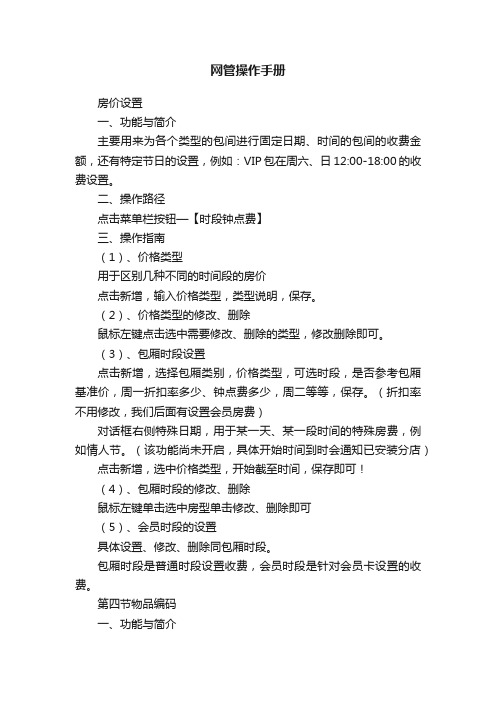
网管操作手册房价设置一、功能与简介主要用来为各个类型的包间进行固定日期、时间的包间的收费金额,还有特定节日的设置,例如:VIP包在周六、日12:00-18:00的收费设置。
二、操作路径点击菜单栏按钮—【时段钟点费】三、操作指南(1)、价格类型用于区别几种不同的时间段的房价点击新增,输入价格类型,类型说明,保存。
(2)、价格类型的修改、删除鼠标左键点击选中需要修改、删除的类型,修改删除即可。
(3)、包厢时段设置点击新增,选择包厢类别,价格类型,可选时段,是否参考包厢基准价,周一折扣率多少、钟点费多少,周二等等,保存。
(折扣率不用修改,我们后面有设置会员房费)对话框右侧特殊日期,用于某一天、某一段时间的特殊房费,例如情人节。
(该功能尚未开启,具体开始时间到时会通知已安装分店)点击新增,选中价格类型,开始截至时间,保存即可!(4)、包厢时段的修改、删除鼠标左键单击选中房型单击修改、删除即可(5)、会员时段的设置具体设置、修改、删除同包厢时段。
包厢时段是普通时段设置收费,会员时段是针对会员卡设置的收费。
第四节物品编码一、功能与简介本模块主要实现酒品、果盘、小吃收入、套餐优惠方案等商品服务资料的建立及管理,以便于日常使用中入帐的直接调用。
二、操作路径点击菜单栏按钮—【物品编码】三、操作指南(1)、物品大类设置物品大类用于区分商品的类型区分,例如超市酒水、饮料、套餐,服务项目,吧台小吃等。
点击新增,编码自动生成,输入商品类型,拼音码自动生成,启用,出品打印选择打印机,出品方式,允许销售、允许打折是否,物品属性,是否打单,参与库存是否,控制库存是否,是否计入低消,能否修改价格,是否服务员提成,套餐是否,是否包厢可点单,赠送数量结算周期按日、周还是月。
(2)、物品大类的修改、删除鼠标左键单击选中物品类型,单击修改、删除即可(3)、详细物品参数管理首先选择需要输入的商品类型,然后点击新增,编码自动生成,输入物品名称,用扫描枪扫入编码,如果商品相同价钱但有多种口味就点击多码,扫入不同的编码。
无盘网络培训文档资料

工作站端
1、在任意一台有盘工作站上安装好WinXP 2、配置好必要的协议,如TCP/IP协议并设置IP地址
注意:必须删除“Qos计划任务服务” 3、工作站操作系统 必须安装在C盘下 4、利用“ping”命令确认与服务器能够正常通信
20
软件安装
服务器端: 1、运行锐起安装盘中Server目录下的“SETUP.exe”文件, 运 行安装程序。 2、自动安装加密锁驱动程序(安装完成后再装加密锁插入) 3、根据提示选择程序组及安装目录等,建议选择默认选项, 完成安装
1、 client:自我测试→BOOT ROM 发送 BOOTP/DHCP请求IP地址
2、 server: 收到请求→ 返回 BOOTP/DHCP
3、client : BOOT ROM 下载映象文件 → 内存 →模拟成磁盘 →引导启动
14
无盘网络的特点
一、节省资金
可以减少硬件投资,不必使用硬盘、还原卡和终端卡; CY433 64M内存可以流畅运行WIN98、OFFICE2002,可 装少量游戏并兼做上网或多媒体教室等。
30
模板工作站不能正确上传系统
1、 网络磁盘未正确分区、格式化: 请在上传前对网络磁盘做好分区格式化;
2 、指定的目标盘不正确: 上传程序会自动检查网络磁盘,但有时候未能检测出 应上传的目标盘,需要手工指定,请正确指定。
31
客户机第一次上传后启动提示“Disk IO Error”或“Is not boot disk”
1 、未对网络磁盘进行正确的格式化和上传:请保证正确 的分区、格式化和上传;
2、 网络磁盘设置为“动态磁盘”:请把网络磁盘转换为 “ 基本磁盘”后再进行分区格式化。
32
工作站在显示了Windows启动画后重启或停止
T2000网管操作指南

T2000网管操作指南1.登录T2000网管在浏览器中输入T2000网管的IP地址,并使用管理员账号和密码登录系统。
默认情况下,管理员账号是admin,密码是admin。
登录后,您将进入T2000网管的主界面。
2.添加设备在主界面上方的导航栏中,选择“设备管理”。
然后点击“添加设备”。
在弹出的窗口中输入设备的IP地址和相关信息,并选择设备的类型。
点击“确定”按钮后,T2000网管将自动扫描该IP地址,并将设备添加到设备列表中。
3.设备监控添加设备后,您可以在设备列表中查看设备的状态。
绿色表示设备正常工作,红色表示设备存在故障。
点击设备名称,您可以进入设备的监控页面,查看设备的详细信息,包括设备的运行状态、端口状态和电子量测。
在监控页面的右上方,您可以选择不同的视图,例如拓扑图、状态图和时序图等。
4.运行诊断测试在设备监控页面的左侧导航栏中,选择“诊断管理”。
然后选择需要进行诊断测试的设备。
在诊断页面中,您可以进行PING测试、Traceroute测试和Loopback测试等。
选择相应的测试,输入目标地址,点击“开始测试”按钮,T2000网管将自动进行测试,并显示测试结果。
5.故障排除如果设备出现故障,您可以使用T2000网管进行故障排除。
在设备监控页面中,点击“故障排除”按钮。
T2000网管将自动进行故障诊断,找出故障原因并提供解决方案。
根据提示和建议,您可以尝试修复设备的故障。
6.告警管理在设备监控页面的右上方,点击“告警管理”。
您可以查看设备的告警信息,并设置告警的级别和通知方式。
点击“添加告警规则”,您可以根据设备的状态和事件设置告警规则,当设备出现异常时自动发送通知。
7.配置管理在主界面的导航栏中,选择“配置管理”。
您可以备份设备的配置文件,并在需要恢复时进行还原。
点击“上传配置”按钮,选择需要上传的配置文件,然后选择需要上传的设备,点击“开始上传”按钮,T2000网管将自动完成上传和设备的配置替换。
网众无盘网管基本操作说明文字版

服务端启动服务器主界面:这里主要是管理客户机启动以及分实现配客户机IP地址,机器号等功能。
左面的服务器列表,表明网吧目前存在的服务器数量。
需要指出的是,我们的服务器通常有两块网卡同时使用,因此每2块网卡代表一台服务器,例入本图,该网吧共有3台服务器。
服务器操作:添加删除新的服务器。
如果网吧需要增加或减少服务器的话。
服务器IP地址:输入新服务器的IP。
服务器网卡数:通常为1。
因为我们不采用双卡邦定的模式,仅采用分流模式。
禁用该服务器:该服务器出现故障时选择。
选择后,重新开机的客户机会被指派到其他服务器上启动。
工作站操作:可用来添加或删除一台客户机,并对该客户机进行维护操作,甚至远程关机,重起等。
编辑工作站:名称-输入客户机名或机号。
IP地址/Mac地址:该客户机千兆网卡对应的ip/mac地址。
允许自动选择IO服务器:选中此功能,该客户机在启动时将有启动服务器自动均衡的分配到每一台服务器上。
此功能开启后,若某一台服务器故障,则该客户机在重起后被自动分配到其他服务器上,不间断营业。
默认服务器:如果不选择自动IO,这一项将指定这台客户机每次从哪一台服务器启动。
启动盘:服务器上面系统盘的名称。
有多个启动盘时,可以自行选择从哪个启动盘启动,如2000或xp。
应用盘:如果网吧采用镜像包+游戏盘的话,应用盘就是游戏盘。
我们为了性能,不采用此方式。
启动配置:在网吧有多种客户机配置时,你需要手工指顶这台工作站属于哪种配置,如8600GT或5000+等。
其他设定:禁用工作站:选中此处后,该工作站下次无法启动。
启动时删除工作站文件:如果不选择此项,该客户机启动将不还原,直道您再次按下此按钮。
启动网卡IP:即你的主服IP,插入加密狗的那台服务器。
分辨率:你所期望的客户机分辨率,可自由设定。
刷新率:你所期望的客户机分辨率,可自由设定。
其他参数请按照默认设置,无须改动。
超级工作站:选择更新模式:直接更新:通常使用,所有管理员进行的操作将立即生效。
中兴网管日常操作

1、主拓扑 (2)1.1、查看某个基站现网告警 (2)1.2、查看基站设备情况及告警情况等 (2)2、网元管理 (2)2.1、启动网元管理 (2)2.2、网元管理之配置管理 (2)2.2.1、网元管理之配置管理——参数修改 (2)2.2.2、网元管理之配置管理——规划数据导出,导入 (2)2.2.3、网元管理之配置管理——数据备份及恢复 (3)2.2.4、网元管理之配置管理——邻区调整工具 (3)2.2.5、网元管理之配置管理——配置数据批量修改 (3)2.3、网元管理之统一数据跟踪 (3)2.4、网元管理之诊断测试 (3)2.4.1 单个基站诊断测试 (3)2.4.2 多个基站诊断任务测试 (3)2.5、网元管理之动态管理 (3)3、告警监控 (3)4、性能监控 (4)4.1性能监控之实时监控 (4)4.2性能监控之指标查询 (4)5、SON功能 (4)6、常用参数修改 (4)6.1 基站名修改 (4)6.2 修改小区名 (4)6.3 修改小区基本参数PCI、TAC等 (4)6.4 随机接入参数(规划的PRACH参数,其他参数一般默认不改) (4)6.5 CP参考功率参数 (4)6.6 测量参数(主要包含切换类的参数) (4)6.7 邻区外部定义 (4)6.8 邻区关系 (4)6.9 小区重选 (4)7、新站开站数据 (4)1、主拓扑1.1、查看某个基站现网告警1.2、查看基站设备情况及告警情况等2、网元管理2.1、启动网元管理2.2、网元管理之配置管理网元管理中而配置管理主要有参数修改、参数批量修改、规划数据导入导出等操作2.2.1、网元管理之配置管理——参数修改第一步:第二步:修改参数——申请权限——保存修改第三步:数据同步第四步:释放权限2.2.2、网元管理之配置管理——规划数据导出,导入第一步:规划数据导出及导入可以对站点进行数据批量修改第二步:规划数据导出第三步:规划数据修改:对规划数据可以做A(增加)D(删除)M(修改)操作,M修改操作时需保留主要信息列(不确定那几条是主要信息的话就都不留,如果数据跟之前不变是不会做修改命令的),修改相应参数值保存。
- 1、下载文档前请自行甄别文档内容的完整性,平台不提供额外的编辑、内容补充、找答案等附加服务。
- 2、"仅部分预览"的文档,不可在线预览部分如存在完整性等问题,可反馈申请退款(可完整预览的文档不适用该条件!)。
- 3、如文档侵犯您的权益,请联系客服反馈,我们会尽快为您处理(人工客服工作时间:9:00-18:30)。
服务端启动服务器主界面:这里主要是管理客户机启动以及分实现配客户机IP地址,机器号等功能。
左面的服务器列表,表明网吧目前存在的服务器数量。
需要指出的是,我们的服务器通常有两块网卡同时使用,因此每2块网卡代表一台服务器,例入本图,该网吧共有3台服务器。
服务器操作:添加删除新的服务器。
如果网吧需要增加或减少服务器的话。
服务器IP地址:输入新服务器的IP。
服务器网卡数:通常为1。
因为我们不采用双卡邦定的模式,仅采用分流模式。
禁用该服务器:该服务器出现故障时选择。
选择后,重新开机的客户机会被指派到其他服务器上启动。
工作站操作:可用来添加或删除一台客户机,并对该客户机进行维护操作,甚至远程关机,重起等。
编辑工作站:名称-输入客户机名或机号。
IP地址/Mac地址:该客户机千兆网卡对应的ip/mac地址。
允许自动选择IO服务器:选中此功能,该客户机在启动时将有启动服务器自动均衡的分配到每一台服务器上。
此功能开启后,若某一台服务器故障,则该客户机在重起后被自动分配到其他服务器上,不间断营业。
默认服务器:如果不选择自动IO,这一项将指定这台客户机每次从哪一台服务器启动。
启动盘:服务器上面系统盘的名称。
有多个启动盘时,可以自行选择从哪个启动盘启动,如2000或xp。
应用盘:如果网吧采用镜像包+游戏盘的话,应用盘就是游戏盘。
我们为了性能,不采用此方式。
启动配置:在网吧有多种客户机配置时,你需要手工指顶这台工作站属于哪种配置,如8600GT或5000+等。
其他设定:禁用工作站:选中此处后,该工作站下次无法启动。
启动时删除工作站文件:如果不选择此项,该客户机启动将不还原,直道您再次按下此按钮。
启动网卡IP:即你的主服IP,插入加密狗的那台服务器。
分辨率:你所期望的客户机分辨率,可自由设定。
刷新率:你所期望的客户机分辨率,可自由设定。
其他参数请按照默认设置,无须改动。
超级工作站:选择更新模式:直接更新:通常使用,所有管理员进行的操作将立即生效。
效率高,但客户机上机人多时不要使用,此方式将降低主服30%左右性能。
合并更新:此模式不影响性能,所有管理员进行的操作将在退出超级模式后生效,合并时基本不影响性能但合并时间较长。
启动盘:即客户机C盘,通常我们采用物理盘模式,此部份可省略。
否则,请在此选择你的镜像盘。
允许保护启动分区:常规更新游戏时请务必选择此项,它将使C盘受到还原保护,从而降低病毒对系统危害。
应用盘:这里是指除去C盘以外其他的磁盘。
通常我们采用物理盘模式,此部份可省略,否则请在这里沟选正确的应用盘。
输入更新说明:在这里输入每次操作的简单记录,以便搽用。
磁盘信息:在这里,将使主服(BOOT服务器)正确识别每台副服务器中的磁盘信息,单击每台服务器网卡I,选择刷新即可。
选项设定:网络设定:这里是网吧客户机上网参数设置,请按需要填写即可。
自动添加:这里首先须将工作站添加模式设置为服务器自动添加,才可以进行设置。
这部分选项尤为重要,我们会将其预先设定好,请勿改动内部设置。
关键部分介绍如下:默认服务器:这里指定所有新加入的客户机从哪台副服务器启动。
磁盘名称:即C盘(镜像盘)或整个物理盘名称。
配置名称:这台机器所属的配置种类。
启动网卡IP:即网吧主服网卡IP,通常为主服的第一个网卡。
其他参数请按照默认设置执行,无须改动。
倒入导出:用来将客户机编号信息进行备份或还原,请按提示操作,无把握情况下请勿进行改动/关于:这里主要是关于网吧注册信息的设定。
请务必在每3个月进行此设定,否则网吧可能会被上海官方注册服务器误认为盗版而中止网吧营业。
再次提醒:必须确保主服务器随时可上网,否则请立即与我们联系。
主服务器无法上网时,该注册过程无法进行,可能会被误认为盗版产品而自动停止服务,导致网吧停业!注册方法:点击关于-注册信息-在线注册,连续两次即可。
若遇到错误提示,可能服务器无法上网,请立即设法解决或与我们联系。
数据服务器/数据管理器:这是数据服务器的操作界面,该工具是用来真正为客户机提供磁盘存储服务。
磁盘管理:磁盘名称:即系统盘名称。
通常我们采用物理盘模式,则只有一个磁盘,如XP。
磁盘类型:物理盘模式下,选择启动盘。
否则,镜像包选为启动盘,游戏盘选择为应用盘。
保存目录:按默认设置。
存储方式:通常为物理磁盘。
物理硬盘:选择读阵列的位置。
请注意查看空间,通常最大容量的则为读阵列,如290G或440G。
选择该盘即可。
还原点:允许生成。
还原点个数:根据写盘大小设置,通常2写盘设置为3-5个,3写盘可设为8个。
还原点个数的多少,决定于您在进入超级模式时万一误操作,将有多少次机会还原到之前正常的状态。
还原点:在这里选中你需要的还原点,点击还原,即可还原到该次状态。
请珍惜使用,每次确定所有操作都完成后,在退出超机模式。
因为每退出一次超级,就会生成一个新还原点。
同步设定:这里是方便其他副服务器操作的,属于网众无盘一大亮点。
通常我们指定某台机器由主服务器登录,设置为超级工作站。
该机器所更新的所有内容便在主服务器上保存。
此时,我们再副服务器上进入此功能,即可使该副服务器上的数据与主服务器上完全同步,这样便可实现更新一台服务器,其他服务器同步操作。
选择原服务器:即输入主服务器IP。
刷新,即可看到主服务器上的版本号。
同步整个磁盘:网吧首次施工,或服务期间版本不一致,数据差异较大时使用。
可干净彻底的将副服务器上的数据完全与主服同步,类似于网络克隆。
速度较慢,略影响性能。
同步更新点:即每次主服务器进行更新维护数据操作后,副服务器逐一同步主服务器每次更新的数据。
此功能速度快,建议每次更新维护时使用。
但发现无法同步更新点,或同步后客户机异常,以及主服务器上内容作较大改动时,则必须选择同步整个磁盘。
计划任务:此功能可大大减少网管工作量。
网管每次更新完主服后即可休息。
其他副服务器可在指定时间自动与主服同步。
详细步骤请按提示操作。
其他内容请勿设置,如磁盘缓存等。
客户端在客户机进入控制面板-网众控制台,即可进入一下界面:远程连接:通过这里输入服务器IP及窗口编号即可。
通常在linux下,我们仅使用第一个窗口,具体格式为:192.168.1.XXX:1。
如图,完成后再次输入密码即可进入远程桌面,进行各类操作。
详细内容请参看下一部份:服务器,或上一部份:服务端。
高级设定:此部份在系统上传之前就已设定好,请勿改动。
多配置:这是为网吧有多种配置的客户机所用的。
详细做法为:在默认配置default 的机器上开超级,进入该界面,选中来源-default,然后建立新配置,完成后确定。
最后退出超级。
再到服务器上指定另一种机器选择刚建立好的配置启动即可。
驱动分离:接上:选用新配置启动的机器,用超级模式进入系统后先进入驱动分离界面,按需将之前与默认配置相关的驱动进行分离,这里有声卡,显卡,摄像头三个选项,意思是两种配置的机器之间,显卡不同就分离显卡,声卡不同就分离声卡,以此类推。
选中需要分离的驱动后按下开始分离,稍后即可。
之后重新启动该机器,按需打所需驱动即可。
完成后退出超级工作站即告完成,这种配置的客户机便可正常使用。
如果网吧有多种配置,请不断重复上述步骤,直到为每种配置都分离并安装好新的驱动。
其他部分请勿操作,如客户端上传等。
服务器登陆远程桌面,或在服务器上直接操作。
登陆远程桌面过程请参看上述部分。
服务器直接操作方法:通电开机;进入linux按要求提示输入用户名:root,回车按要求输入管理员密码,回车输入命令:nxp restart,回车该部分完成后,客户机即可正常启动。
每次服务器开机时,请按此步骤操作。
以下部分为服务器登陆桌面方法输入命令:system,回车选中Xwindows或X manager(第一项),回车进入桌面,如图:启动服务器:即启动管理器,操作方法请参看上述部分:服务端。
数据服务器,即数据管理器,请参看上述部分:服务端网众控制台:将对网众服务端进行相关控制。
作为网吧维护人员,下面两个操作需要掌握,其余部分请按照默认设置,无须改动。
NXP5:这里用来打开和关闭启动服务器和数据服务器。
当直接在服务器上运行启动服务器或数据服务器而没有关闭时,那么在客户机通过远程登录时是无法打开他们的,此时需要在这里先将你要打开的管理器关闭,而后就可以再次打开了系统管理:这里可以设置管理员密码和远程登录密码。
注意,输入密码时,你是看不到所输入的任何文字的。
按需输入两次并回车即可。
关机:关闭服务器。
重起:重起服务器。
此项操作须慎重。
系统配置工具:这里相当于windows的设备管理器,在这里配置服务器硬件驱动。
因大部分硬件已被系统自行识别,因此仅需掌握阵列组建方法即可。
回写阵列可因电压不稳而丢失,必须重新组建该阵列才可以使客户机正常运行。
在此仅需数大概步骤,以便于有经验的网管解决问题。
通常较小的SAS或SCSI硬盘被用来组建写阵列,如图中/dev/sda,73.4G。
其格式为linux Raid。
选中每块这样的盘,用右侧的添加箭头(右指箭头)添加进阵列列表,然后选择右侧下拉箭头中的阵列名,如md1,之后点击创建软阵列即可。
阵列创建好后,点击挂载,挂在/mnt目录即完成。
以上部分为服务端和客户端的操作步骤。
在下面的部分中,将逐一介绍日常维护方法及故障处理。
期间部分操作步骤会和上述内容相关,因此上述内容须较熟练掌握。
3,日常维护操作如何更新游戏更新游戏:开客户机-控制面板-网众控制台-远程登录-服务器ip:192.168.1.xxx:1,一定用这个格式。
确定,输入密码,再确定,即可见到服务器桌面.接下来,进入启动控制器,选择你身边的某台机器作为超级工作站,比如他是10号机,右键选择10号,点超级工作站,确定,好了以后开这台机器即可。
记住,如果只是平常的更新游戏,必须在选择超级工作站时,选择“允许保护启动分区”,这样C盘就安全更新完游戏,把这台超级工作站关机,然后同样右键点这台机器,选择超级工作站,在下面的更新记录中输入这次更新的大概内容,类似于日记吧,以便将来出问题需要还原时,能明白自己这次做了什么。
总结,网众开超级必须开两台客户机。
这样万一有人捣乱,老板一下子就能看出来。
必须选择保护启动分区,因为轻易不要更新C盘。
他不要像mzd那样,更新c盘很麻烦网众超级工作站是实时更新的。
如何安装软件方法同上,只是如果需要安装office等需要对注册表等属于C盘的内容进行操作的软件,不要选中”保护启动分区”就可以了,最后,辅助说明别忘了写!如何同步服务器间数据?游戏安装好了,软件更新好了,可这只是一台服务器,其他服务器怎么办?注意看以下步骤:插加密狗那台服务器为主服务器,超级工作站只能用这台服务器下面的客户机。
更新完游戏后,到其它服务器上,或者远程登录到其它服务器上,选择数据控制器-磁盘管理-同步-编辑,点同步更新点即可。
